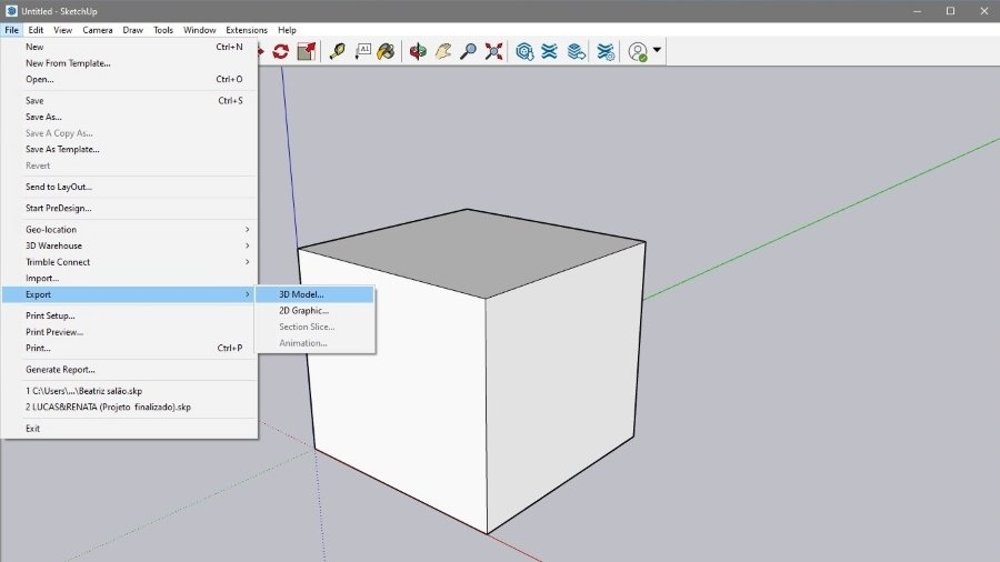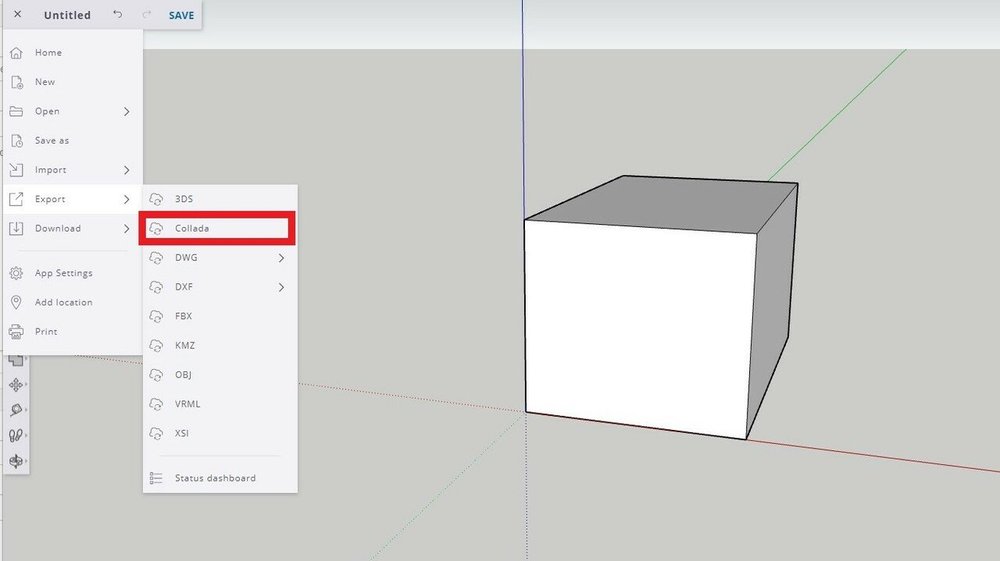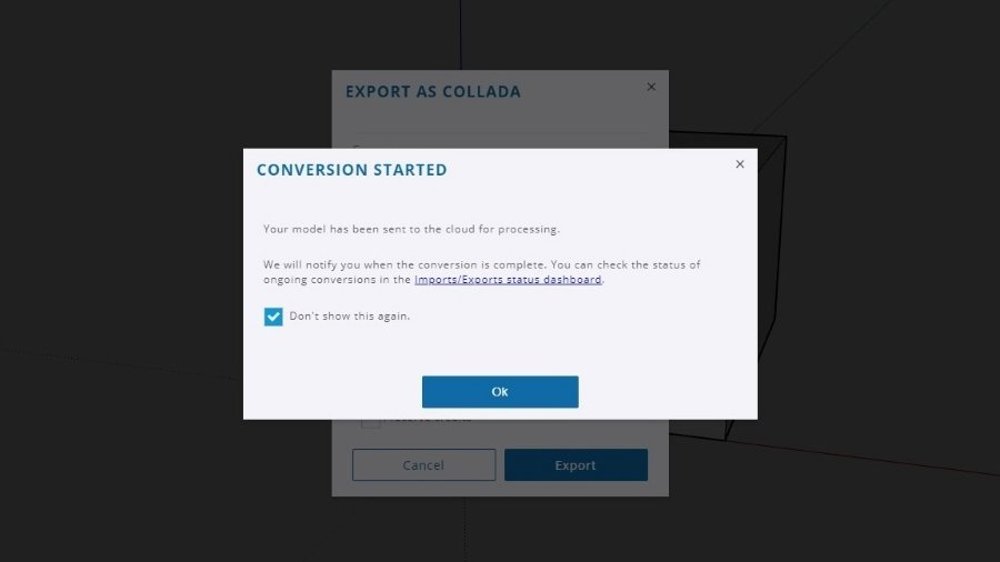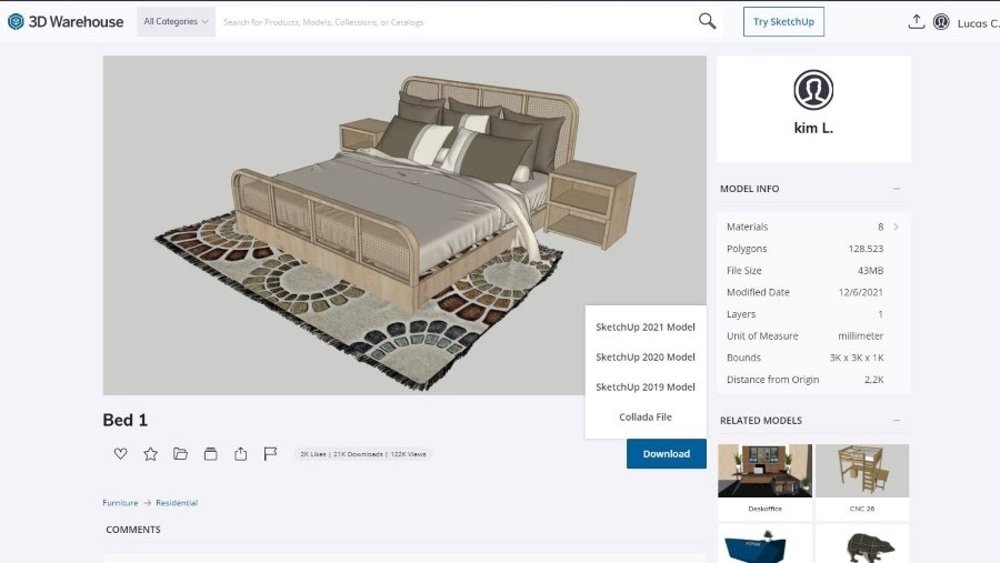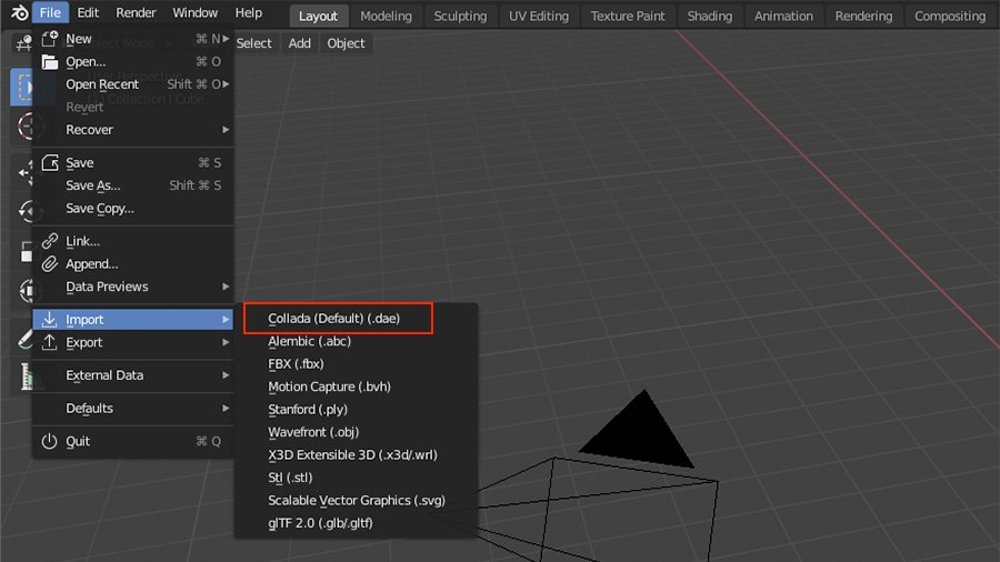SketchUp to Blender: Cách mở tệp SketchUp trong Blender
SketchUp, của Trimble, là phần mềm tạo mô hình 3D cung cấp nhiều tính năng và công cụ tuyệt vời. Nó được sử dụng cho một số ứng dụng nhưng phổ biến nhất trong kiến trúc, công trình dân dụng và thiết kế nội thất. Một công cụ đa năng, SketchUp cũng có một thư viện trực tuyến gồm các mô hình miễn phí từ sự đóng góp của người dùng trong 3D Warehouse. Và chương trình có thể được nâng cao hơn nữa bằng một số lượng lớn các trình cắm thêm của bên thứ ba.
Mặt khác, Blender là phần mềm mã nguồn mở được nhiều chuyên gia và người yêu thích sử dụng. Nó không chỉ hỗ trợ mô hình 3D mà còn có thể được sử dụng trong các lĩnh vực như hoạt hình, mô phỏng, kết xuất, điêu khắc, hiệu ứng hình ảnh và tạo trò chơi.
Do ứng dụng tập trung vào kiến trúc hơn, người dùng SketchUp thường sử dụng Blender để hiển thị các mô hình của họ. Mặc dù có một số plug-in SketchUp để kết xuất, nhưng không có plug-in nào mạnh mẽ như Blender. SketchUp cũng có thể rất tiện dụng trong việc tạo các tòa nhà và cấu trúc cho trò chơi và Blender có thể rất hữu ích cho quá trình chuyển đổi cuối cùng.
Mặc dù hai chương trình này có định dạng tệp gốc riêng, nhưng cả hai đều tương thích với định dạng trao đổi được sử dụng bởi nhiều ứng dụng 3D được gọi là Collada (hoạt động thiết kế hợp tác). Trong các phần tiếp theo, chúng tôi sẽ trình bày cách xuất ở định dạng này từ ba ứng dụng SketchUp khác nhau: SketchUp Pro, SketchUp Free và 3D Warehouse.
SketchUp Pro
Đối với các phiên bản trả phí của SketchUp, quá trình này rất đơn giản:
- Mở mô hình của bạn trong SketchUp Pro.
- Chuyển đến “File”, sau đó đến “Export” và cuối cùng là “3D Model…”.
- Chọn “COLLADA File (* .dae)” từ danh sách thả xuống.
- Bạn có thể thay đổi tên file ở đầu cửa sổ và chọn vị trí xuất file.
- Nhấp vào “Export”.
Lưu ý rằng, theo trang web chính thức của SketchUp, một số tính năng của mô hình của bạn, như đường tọa độ, tùy chọn hiển thị, mặt phẳng mặt cắt và văn bản sẽ không có trong tệp Collada vì chúng không được hỗ trợ.
Đối với những người dùng nâng cao hơn, SketchUp Pro cung cấp các tùy chọn xuất bổ sung cho các tệp DAE. Nhấp vào nút “Options…” ngay bên cạnh nút “Export”.
SketchUp Free
Quy trình cho phiên bản SketchUp dựa trên web miễn phí về cơ bản là giống nhau, chỉ có một số khác biệt đáng chú ý.
- Mở mô hình của bạn trong SketchUp Free.
- Nhấp vào biểu tượng Menu ở góc trên cùng bên trái, sau đó chọn “Export” và cuối cùng là “Collada”.
- Một cửa sổ tùy chọn mới sẽ mở ra. Đây là các tùy chọn xuất tương tự từ phiên bản Pro.
- Nhấp vào “Export”. Việc chuyển đổi sẽ bắt đầu ngay lập tức. Tùy thuộc vào kích thước và độ phức tạp của mô hình 3D, quá trình chuyển đổi có thể mất một lúc.
- Bạn có thể đợi hoặc chuyển đến “Menu”, “Export” và chọn “Status Dashboard” để theo dõi trạng thái của chuyển đổi.
Khi quá trình chuyển đổi hoàn tất, một thông báo mới màu xanh lục sẽ xuất hiện trên đầu màn hình, nơi bạn có thể nhấp vào “Download” để lưu tệp trên máy tính của mình.
Lưu ý rằng bạn có thể gửi nhiều tệp để chuyển đổi cùng một lúc. Bạn cũng có thể tìm thấy nút tải xuống cho tất cả các mô hình trong cửa sổ Status Dashboard.
3D Warehouse
Nền tảng cộng đồng 3D Warehouse là một nguồn tuyệt vời của các mô hình khác nhau, từ các đồ vật thông thường đến đồ nội thất, xe cộ và nhà cửa. Các thiết kế được tạo bởi người dùng SketchUp và đó là tài nguyên hữu ích khi bạn bắt đầu một dự án mới.
Bạn có thể duyệt qua các trang của các mô hình hoặc sử dụng thanh tìm kiếm ở trên cùng để tìm những gì bạn cần. Khi bạn tìm thấy một mô hình phù hợp:
- Nhấp vào nút “Download” ở phía dưới bên phải.
- Từ danh sách thả xuống, chọn “Collada File”.
- Giải nén tệp đã tải xuống trên máy tính của bạn.
Mặc dù tệp tải xuống từ 3D Warehouse có một tệp kết cấu riêng biệt, nhưng khi bạn mở nó trong Blender, mô hình ở định dạng Collada sẽ mang theo kết cấu đó – không cần thêm bất kỳ bước nào.
Nhập vào Blender
Cho dù chúng đến từ SketchUp hay trực tiếp từ 3D Warehouse, việc nhập tệp Collada vào Blender thật đơn giản. Với phần mềm đang mở:
- Đi tới “File”, “Import”, rồi chọn “Collada (Default) (.dae)”.
- Duyệt qua các thư mục để tìm tệp đã xuất từ SketchUp.
- Nhấp hai lần vào tệp để nhập.
Và bạn sẽ được thiết lập tất cả! Mô hình sẽ được nhập với kích thước và kết cấu chính xác (nếu có).
Xem thêm: Tăng tốc render với cấu hình Multii-GPU trong Cycles
Dịch vụ cho thuê máy chuyên nghiệp của iRender
iRender là công ty công nghệ điện toán đám mây (Cloud computing) của Việt Nam cung cấp các dịch vụ kết xuất đồ họa trên nền tảng điện toán đám mây (Cloud Rendering) với nền tảng hệ thống được đầu tư bài bản và mạnh mẽ nhất với 20.000 Cores hỗ trợ song song sức mạnh điện toán của CPUs và GPUs.
iRender có đội ngũ nhân viên nhiệt tình luôn sẵn sàng hỗ trợ bạn 24/7. Bất cứ khi nào bạn gặp sự cố khi sử dụng máy chủ của chúng tôi hoặc thậm chí với phần mềm của bạn, chúng tôi – iRender Support Team luôn sẵn sàng trợ giúp bạn giải quyết vấn đề của mình. Chúng tôi cung cấp hỗ trợ chưa từng có phù hợp với nhu cầu và mục tiêu cụ thể của bạn.
Với tất cả những ưu điểm vượt trội kể trên, chắc hẳn bạn đã tìm được cho mình sự lựa chọn hoàn hảo cho iRender . Chúng tôi tin rằng chất lượng hỗ trợ mà chúng tôi cung cấp cũng quan trọng như công nghệ mà chúng tôi cung cấp. Chúng tôi cung cấp hỗ trợ chưa từng có phù hợp với nhu cầu và mục tiêu cụ thể của bạn. ƯU ĐÃI ĐẶC BIỆT cho tháng 10 này: Tặng cho tất cả người dùng mới đăng ký. Hãy cùng kiểm tra nào!
iRender – Happy iRender
Nguồn và ảnh: ALL3DP